1. Allumer un smartphone / une tablette

Pour allumer votre smartphone, pressez le bouton d’allumage pendant 5 secondes. Certains smartphones sont livrés avec une batterie déjà chargée à 50%. Il est globalement conseillé de laisser votre appareil se décharger à son maximum avant de le recharger en entier.
2. Première mise en service
Lors du premier allumage, vous êtes redirigé vers les configurations de base du smartphone. Choisissez la langue par défaut puis appuyez sur Démarrer.

Activation de la carte SIM
Insérer une carte SIM dans votre appareil vous permettra d’accéder à toutes les fonctionnalités du réseau téléphonique souscrit chez votre opérateur (appels, mms, sms, 3G, 4G, etc.)
Si vous l’avez insérée dès la découverte de votre appareil, il vous sera demandé d’indiquer son code PIN. Il s’agit du mot de passe affilié à votre carte SIM émis par votre opérateur téléphonique. Vous pourrez changer ce code afin de le personnaliser plus tard.

Connexion au réseau
Si vous disposez d’un Wi-Fi accessible, vous pouvez le configurer dès maintenant. Sinon, nous verrons comment s’y connecter plus tard.

Publicité – Les espaces publicitaires permettent de financer le site
(adsbygoogle = window.adsbygoogle || []).push({});Les conditions d’utilisations
Hormis les conditions commerciales suggérées en bas de liste, il vaut mieux accepter les conditions d’utilisations imposées par le fabricant au risque de ne pouvoir exploiter toutes les fonctionnalités de votre appareil. Toutefois, nous vous recommandons fortement d’en prendre connaissance.

Ajouter un compte Google
Android étant exploité par Google, il vous est demandé un compte utilisateur afin de regrouper toutes vos informations ensemble. Si vous avez déjà un, vous pouvez l’enregistrer dès maintenant. Sinon, rendez-vous ici pour créer votre adresse : Créer un compte Google

Date et heure
Si vous vivez en France, il est suggéré de sélectionner le fuseau horaire de Bruxelles. L’heure et la date s’affichent automatiquement.
Type de verrouillage/déverrouillage
Le verrouillage de l’écran permet de sécuriser l’accès à votre appareil au cas où quelqu’un d’autre que vous souhaiterait s’en servir.
Le modèle
Vous pouvez personnaliser votre mode de verrouillage en créant un schéma de sécurité. Faites jouer votre créativité sans l’oublier.

Le code PIN
Souvenez-vous, il s’agit du mot de passe de votre carte SIM
Attention
N’oubliez pas votre code PIN. Au bout de trois erreurs, votre smartphone se bloque et vous devez alors indiquer le code PUK, qui est le code de secours de votre carte SIM. Il est indiqué sur les documents fournis par votre opérateur lors de la réception de votre carte SIM, ne les jetez pas.
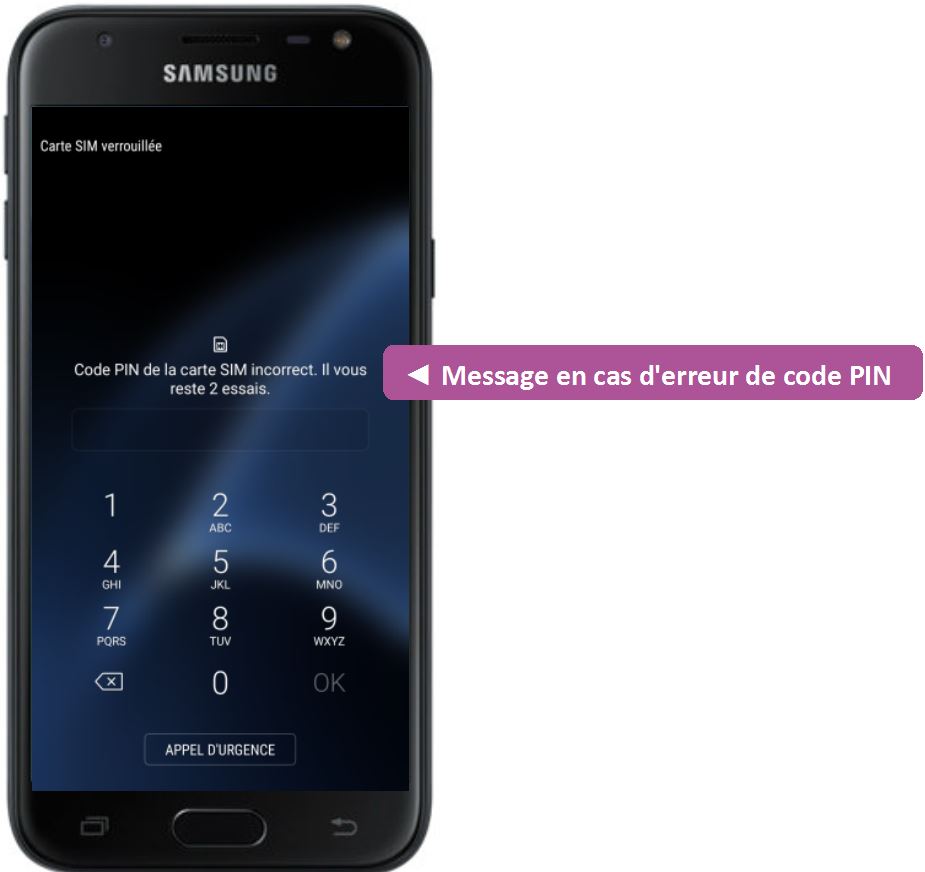
Publicité – Les espaces publicitaires permettent de financer le site
(adsbygoogle = window.adsbygoogle || []).push({});Le mot de passe
Ce type de verrouillage vous permet de personnaliser l’accès à votre appareil. Vous avez la liberté de complexifier votre mot de passe.

Attention
Par mesure de sécurité, variez les types de caractères et évitez les suites logiques ou informations personnelles. Toutefois, pensez que vous devrez répéter ce mot de passe plusieurs fois par jour.
Empreinte digitale
Certains mobiles vous proposent d’enregistrer votre empreinte digitale afin de verrouiller et déverrouiller votre appareil. Votre bouton Home dispose alors d’un capteur digital qui enregistre votre empreinte de pouce. Apple propose l’ID Touch sur ses modèles les plus récents

Le Samsung Galaxy J3 ne dispose pas de la reconnaissance d’empreinte digitale
Vous pouvez aussi choisir de ne pas configurer de mode de verrouillage pour le moment. Vous pourrez revenir sur votre décision plus tard en consultant les paramètres de votre smartphone.
Une fois ces paramètres enregistrés, vous pouvez suivre les indications finales et accéder à votre page d’accueil principale.
3. Mettre en veille
Lorsque votre appareil est éveillé, il suffit d’appuyer une fois sur le bouton d’allumage pour qu’il se mette en veille. L’écran devient noir mais le smartphone est encore allumé. Le mode veille permet d’économiser la batterie.
Rappuyer sur le bouton d’allumage sort votre mobile de sa veille mais vous dirige sur l’écran de verrouillage. Vous devez entrer votre code ou schéma pour accéder à la page d’accueil.
4. Éteindre/Redémarrer

Une pression de 3 à 5 secondes vous ouvre le menu de démarrage vous permettant d’éteindre ou redémarrer le mobile.
Une pression plus longue éteint complètement l’appareil.
Vous savez désormais comment allumer, éteindre, mettre en veille et déverrouiller votre appareil. Nous allons maintenant découvrir l’écran d’accueil de votre appareil.
Vous avez terminé la lecture du cours ? Alors cliquez ici pour continuer :

Le cours Xyoos en livre papier ou e-book à télécharger !
Les cours Xyoos sont également disponibles en livres numériques (e-books) à télécharger sur votre ordinateur ou tablette au format PDF à partir de 9€ seulement.
Et pour Windows, découvrez le livre au format papier à recevoir chez vous pour 25€ !

 Menu
Menu Déjà client ?
Déjà client ? 
